Όταν γράφετε E-Mail στο Outlook, έχετε στη διάθεσή σας πολλές δυνατότητες σχεδίασης και προηγμένες δυνατότητες. Από την επιλογή των σωστών γραμματοσειρών μέχρι την προσθήκη κουμπιών ψηφοφορίας και επιβεβαιώσεων ανάγνωσης – με τις σωστές γνώσεις μπορείτε να κάνετε τα E-Mails σας όχι μόνο πιο ελκυστικά αλλά και πιο λειτουργικά. Εδώ θα μάθετε πώς να χρησιμοποιείτε τις διάφορες επιλογές για να σχεδιάσετε τα E-Mails σας επαγγελματικά.
Κύριες Γνώσεις
- Θα μάθετε πώς να μορφοποιείτε και να διακοσμείτε τα E-Mails.
- Οι έμπειροι χρήστες μπορούν να προσθέσουν κουμπιά ψηφοφορίας και επιβεβαιώσεις ανάγνωσης.
- Οι σωστές δυνατότητες σας επιτρέπουν την στοχευμένη αποστολή και αρχειοθέτηση των E-Mails σας.
Οδηγός Βήμα προς Βήμα
1. Δημιουργία νέου E-Mail
Ξεκινήστε δημιουργώντας ένα νέο E-Mail. Κάντε κλικ στο «Νέο E-Mail» στην γραμμή μενού του Outlook. Συμπληρώστε το πεδίο για τον παραλήπτη και εισαγάγετε ένα θέμα. Για να μορφοποιήσετε το περιεχόμενο του E-Mail, μπορείτε να χρησιμοποιήσετε διάφορους συνδυασμούς κειμένου.
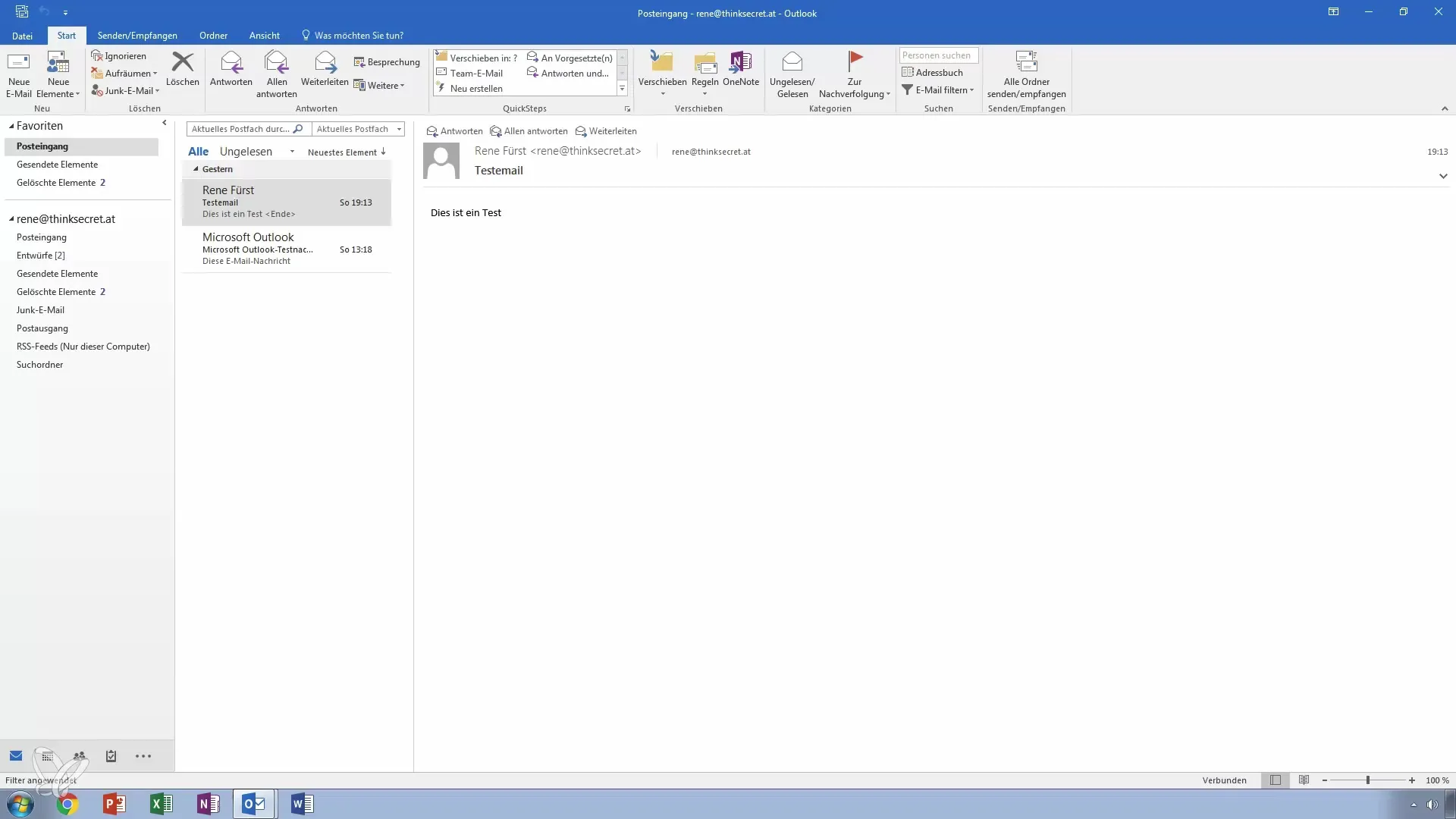
2. Προσθήκη και μορφοποίηση κειμένου
Προσθέστε το κείμενό σας χρησιμοποιώντας τη λειτουργία «Τυχαία», για να δημιουργήσετε θέσεις. Αφού προσθέσετε το κείμενό σας, μπορείτε να το προσαρμόσετε εφαρμόζοντας διάφορα στυλ μορφοποίησης και κειμένου. Έτσι θα δημιουργήσετε μια ελκυστική διάταξη.
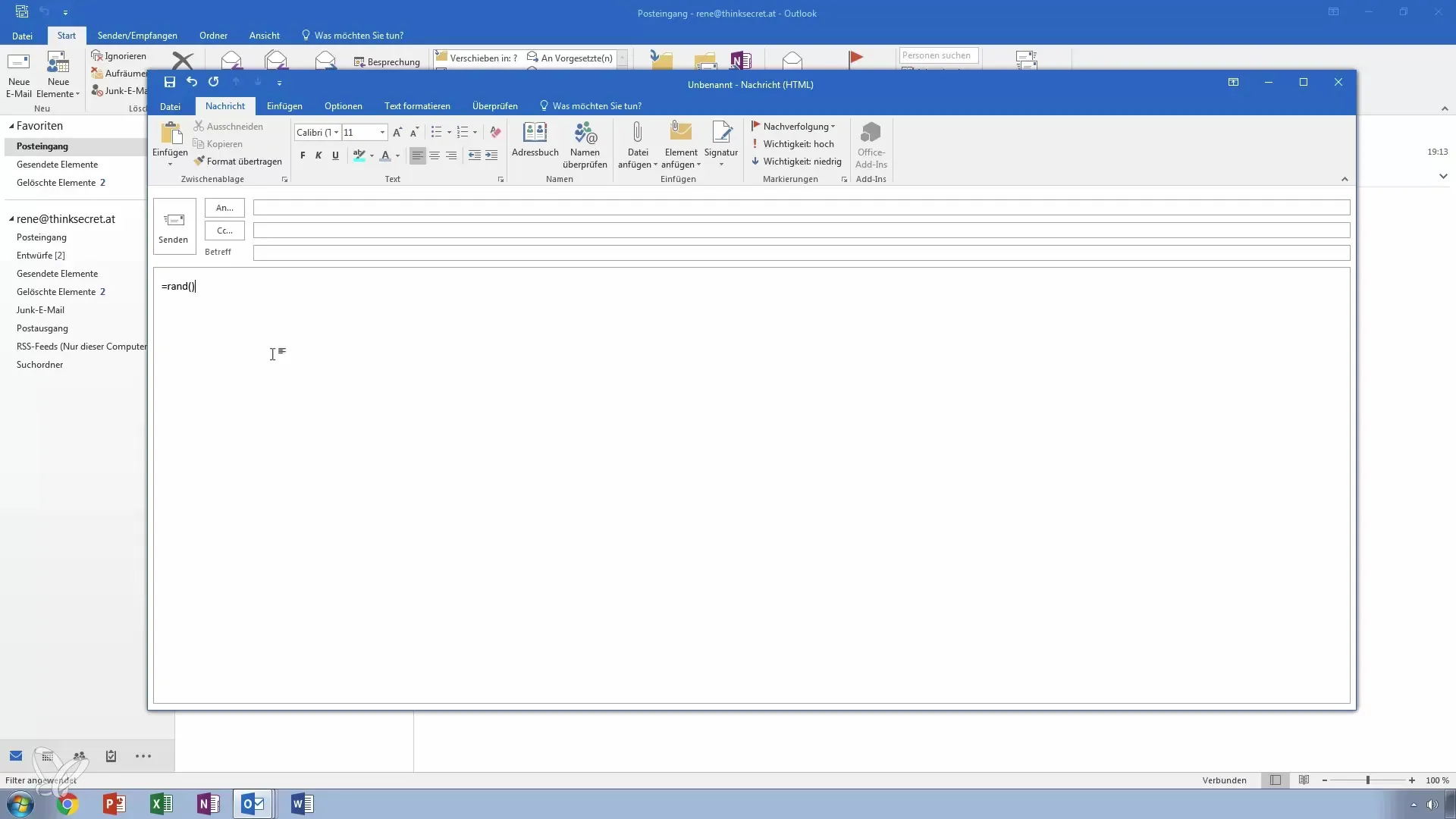
3. Επιλογή χρωματιστών φόντων
Έχετε τη δυνατότητα να προσθέσετε χρωματιστά φόντα στο E-Mail σας. Πηγαίνετε στις επιλογές φόντου και επιλέξτε ένα χρώμα που θα ανανεώσει τη διάταξή σας. Πειραματιστείτε με διάφορους συνδυασμούς χρωμάτων για να πετύχετε το επιθυμητό αποτέλεσμα.
4. Επιλογή προτύπων σχεδίασης
Στην ενότητα «Σχέδια» θα βρείτε διάφορα πρότυπα που προσαρμόζονται αυτόματα στο κείμενό σας. Μπορείτε να περάσετε πάνω από τα πρότυπα για να δείτε μια προεπισκόπηση των αλλαγών απευθείας στο E-Mail σας.
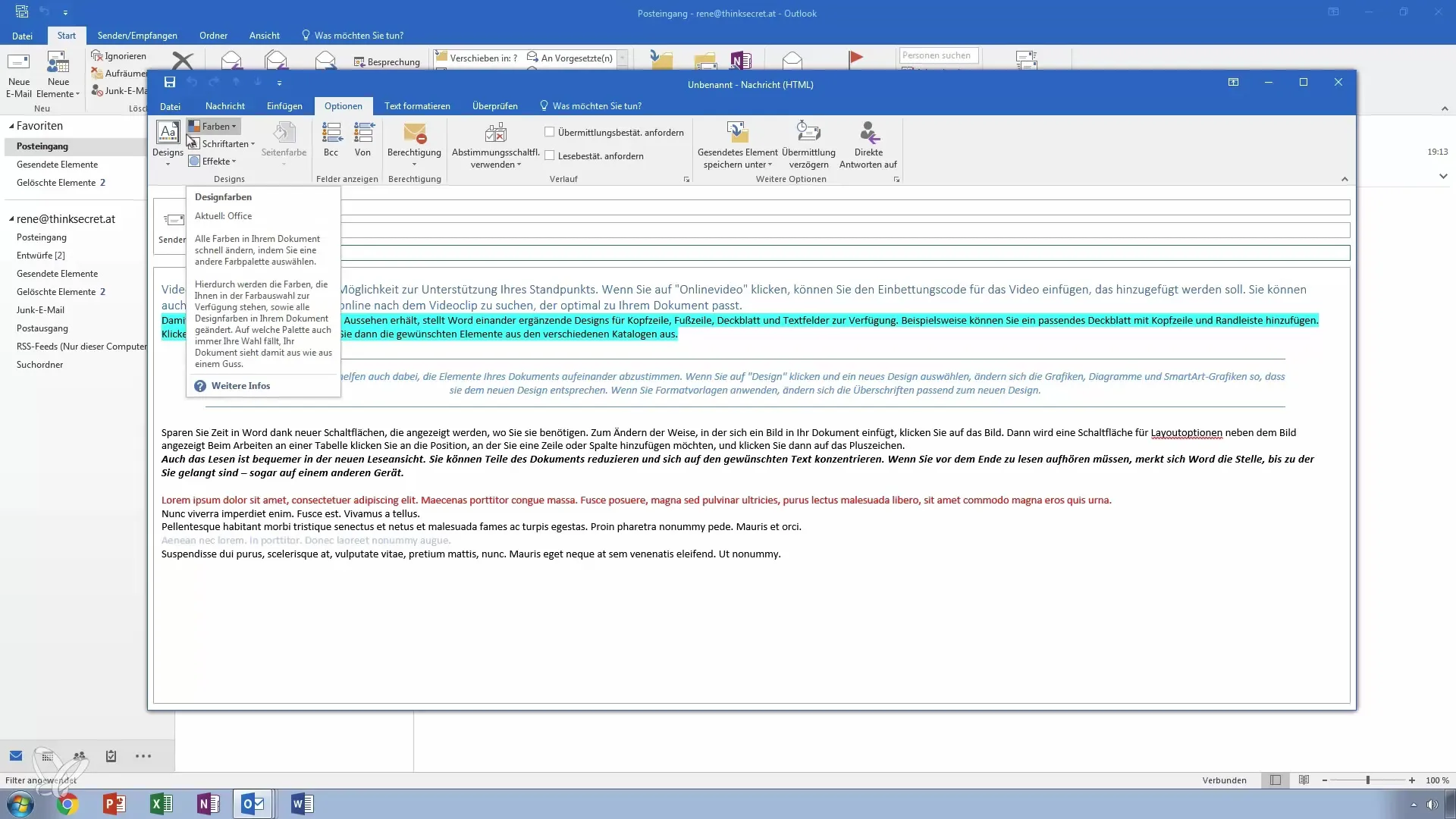
5. Επιλογή χρωμάτων και γραμματοσειρών
Επιπλέον, μπορείτε να ορίσετε χρωματικά και γραμματοσειρές για το E-Mail σας. Για παράδειγμα, εάν θέλετε να προσθέσετε μια κίτρινη απόχρωση, αυτή θα μεταφερθεί αυτόματα σε όλο το κείμενο. Μπορείτε επίσης να επιλέξετε προσαρμοσμένες γραμματοσειρές για να δημιουργήσετε μια μοναδική αίσθηση.
6. Προσθήκη BCC και CC
Για να προσθέσετε πολλούς παραλήπτες σε ένα E-Mail ή να κρατήσετε τους παραλήπτες μυστικούς, χρησιμοποιήστε το πεδίο BCC/CC. Το BCC (blind carbon copy) είναι διαθέσιμο ώστε άλλοι παραλήπτες να μην βλέπουν σε ποιον έχει σταλεί το E-Mail. Αυτό είναι ιδιαίτερα χρήσιμο για ενημερωτικά δελτία και παρόμοιες μαζικές επικοινωνίες.
7. Προσθήκη κουμπιών ψηφοφορίας
Δημιουργήστε μια δημοσκόπηση απευθείας από το E-Mail σας προσθέτοντας κουμπιά ψηφοφορίας. Μπορείτε να δημιουργήσετε μια απλή δημοσκόπηση ναι/όχι ή να προσφέρετε προσαρμοσμένες επιλογές όπως «πράσινο» ή «κόκκινο». Αυτή η δυνατότητα χρησιμοποιείται σωστά μόνο από παραλήπτες που χρησιμοποιούν επίσης το Outlook.
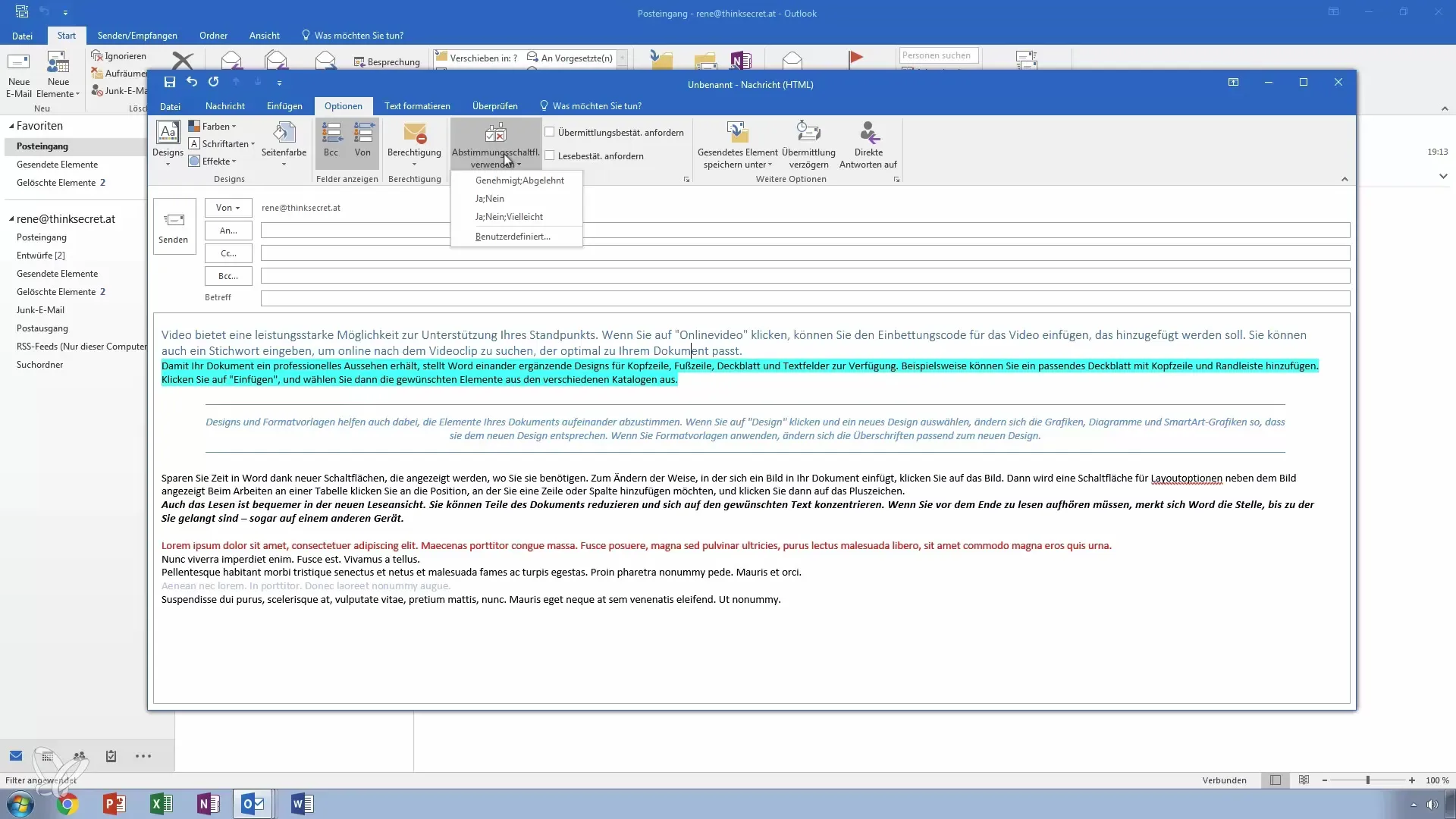
8. Αίτηση επιβεβαιώσεων ανάγνωσης και αποστολής
Ενεργοποιήστε τις επιλογές για επιβεβαιώσεις ανάγνωσης ή αποστολής, ώστε να ειδοποιείστε όταν το E-Mail παραδοθεί επιτυχώς ή ανοιχτεί. Να θυμάστε ότι οι παραλήπτες έχουν επίσης τη δυνατότητα να απορρίψουν αυτές τις επιβεβαιώσεις.
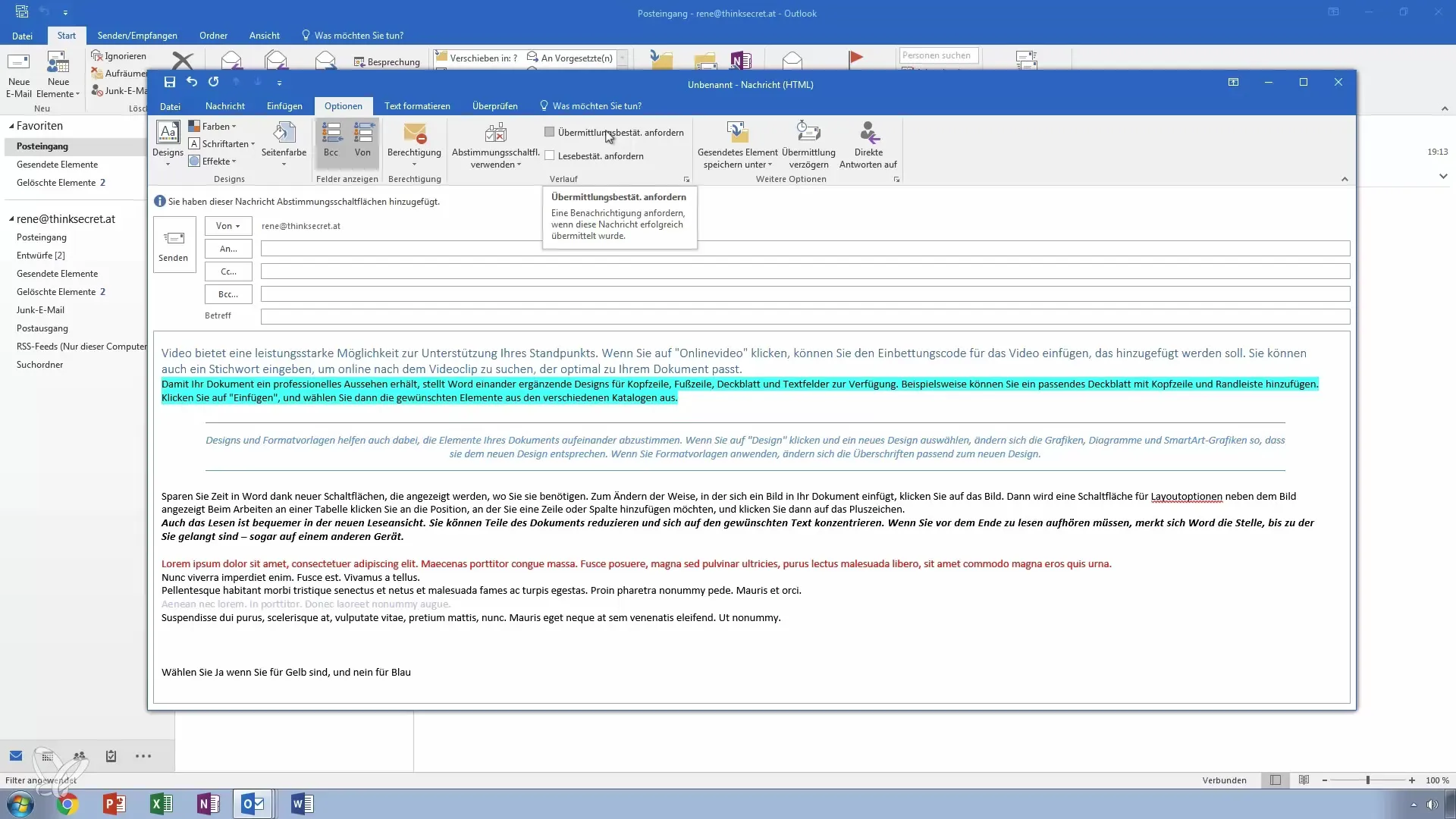
9. Προσαρμογή επιλογών αποστολής
Μπορείτε να ρυθμίσετε πού θα αποθηκευτεί το E-Mail και αν θα σταλεί αμέσως ή αργότερα. Μέσω των επιλογών αποστολής μπορείτε να καθορίσετε ότι το E-Mail θα σταλεί π.χ. στις 5 μ.μ.
10. Έλεγχος ρυθμίσεων μηνυμάτων
Μπορείτε να προσαρμόσετε τη σημασία του E-Mail σας, συμπεριλαμβανομένου του υψηλού, χαμηλού ή κανονικού επιπέδου. Επιπλέον, μπορείτε να ρυθμίσετε την εμπιστευτικότητα και να δηλώσετε αν το E-Mail πρέπει να αρχειοθετηθεί. Όλες αυτές οι επιλογές βρίσκονται υπό τις Ιδιότητες του μηνύματός σας.
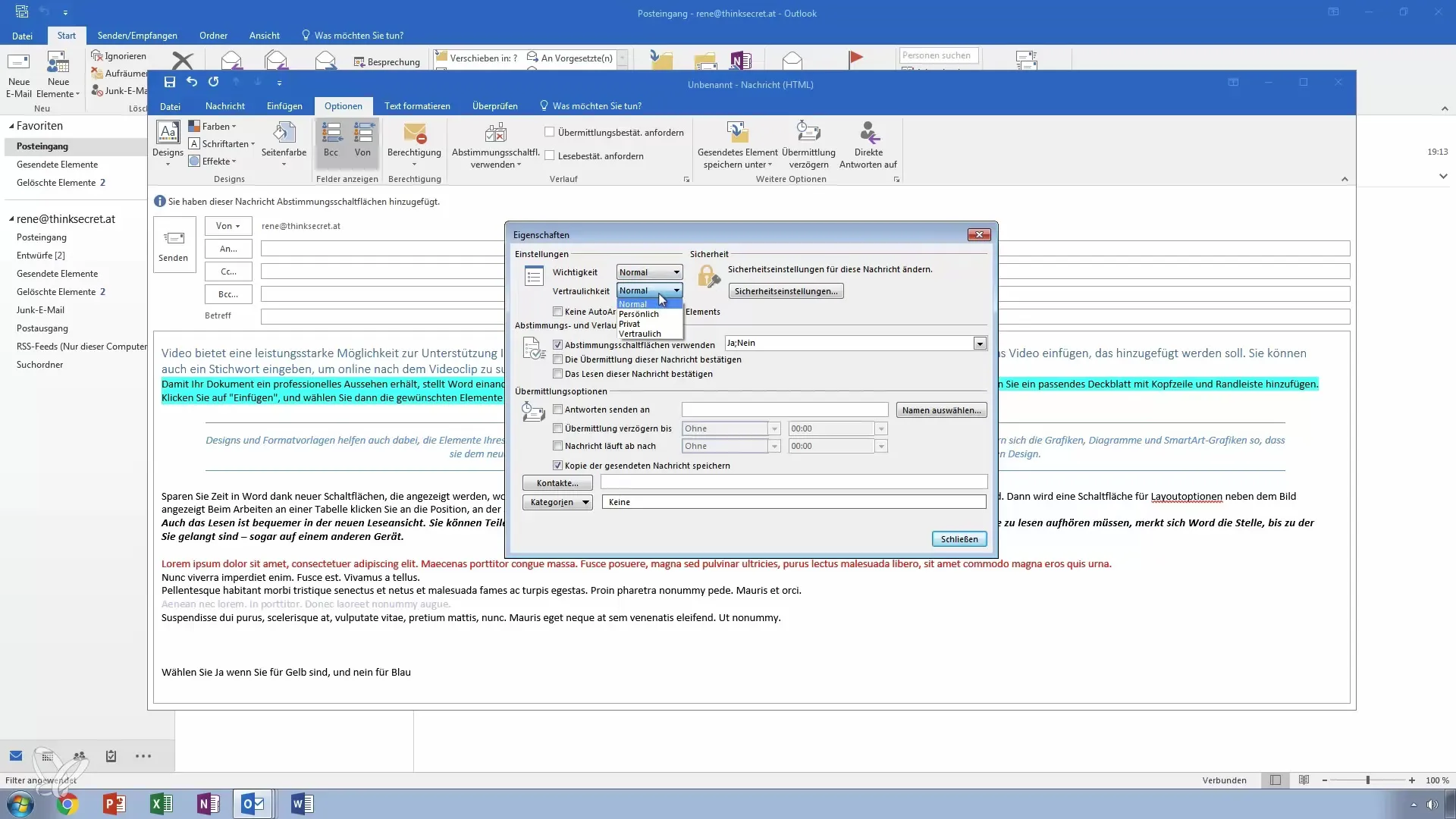
11. Προσαρμογή μορφών κειμένου
Χρησιμοποιήστε τις δυνατότητες μορφοποίησης κειμένου για να βεβαιωθείτε ότι το E-Mail σας θα σταλεί σε μία μορφή που είναι κατάλληλη για όλους τους πελάτες E-Mail. Ρυθμίστε το κείμενό σας σε μορφή HTML ή απλού κειμένου για βέλτιστη συμβατότητα.
12. Αποστολή E-Mail
Τέλος, εισάγετε τον παραλήπτη στο πεδίο διεύθυνσης E-Mail και κάντε κλικ στην Αποστολή. Μπορείτε να ελέγξετε το E-Mail στον φάκελο «Έξοδος» ή στον φάκελο «Απεσταλμένα» για να βεβαιωθείτε ότι όλα είναι ρυθμισμένα και αποσταλμένα σωστά.
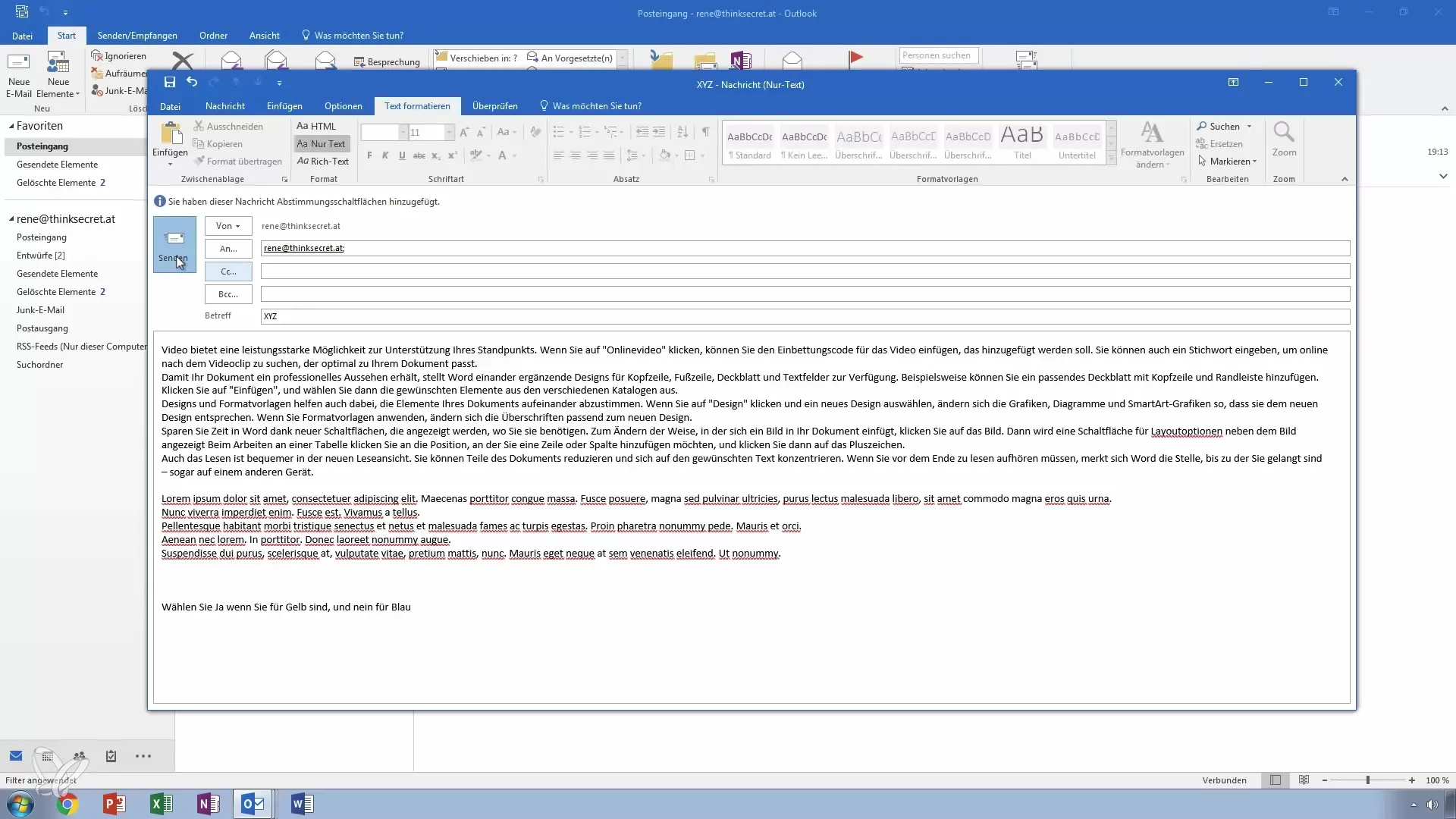
Σύνοψη – Σχεδίαση E-Mail και προηγμένες δυνατότητες στο Outlook
Σε αυτόν τον οδηγό μάθατε πώς να χρησιμοποιείτε τις διάφορες δυνατότητες σχεδίασης και τις προηγμένες δυνατότητες στο Outlook για να δημιουργήσετε ελκυστικά και αποτελεσματικά E-Mails. Από την επιλογή γραμματοσειρών έως τα κουμπιά ψηφοφορίας, έχετε γνωρίσει τα εργαλεία για να κάνετε τα E-Mails σας ελκυστικά και λειτουργικά.
Συχνές Ερωτήσεις
Πώς προσθέτω μια εικόνα φόντου στο E-Mail μου;Η εικόνα φόντου μπορεί να προστεθεί μέσω του μενού σχεδίασης, όπου μπορείτε να επιλέξετε χρώμα και σχέδιο.
Ποια είναι η διαφορά μεταξύ BCC και CC;Το BCC κρύβει τις διευθύνσεις E-Mail των παραληπτών από τους άλλους, ενώ το CC κάνει όλες τις διευθύνσεις ορατές για όλους τους παραλήπτες.
Πώς μπορώ να ζητήσω επιβεβαιώσεις ανάγνωσης;Ενεργοποιήστε την επιλογή στις ρυθμίσεις μηνύματος πριν στείλετε το E-Mail.
Μπορεί το E-Mail μου να φαίνεται διαφορετικό αν το στείλω σε διάφορους παραλήπτες;Ναι, η εμφάνιση μπορεί να διαφέρει ανάλογα με τον πελάτη E-Mail, οπότε η αποστολή σε μορφή κειμένου είναι η ασφαλέστερη επιλογή.
Πώς μπορώ να προγραμματίσω την ώρα αποστολής του E-Mail;Στις προηγμένες επιλογές μπορείτε να καθορίσετε την ώρα αποστολής του E-Mail σας.


